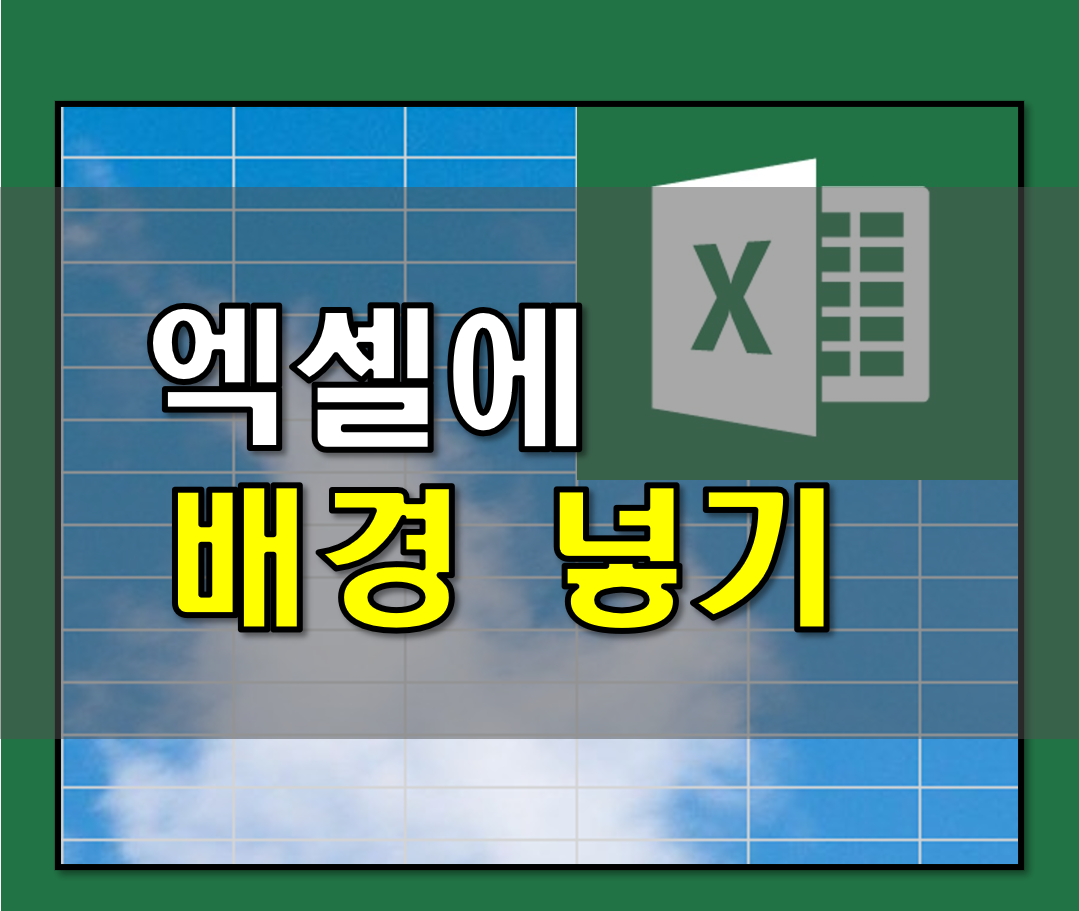Program : Microsoft Excel 2019 엑셀. 아마도 직장인이라면 아웃룩과 더불어 가장 많이 사용하는 프로그램이지 않나 싶다. 필자는 엑셀을 실행할 때마다 들었던 생각이 있다. ▲늘 보는 하얀 배경, 질서 정연한 줄들.. 좀 지겹다는 생각이 들었다. 뭔가 변화를 주고 싶다는 생각이 들었다. 특별한 경우가 아니고서야 셀을 구분하는 줄을 없애는 것은 업무에 지장을 준다는 생각이 들었다. 그래서 배경을 바꿔보기로 했다. 이번 글에서는 엑셀에 배경 이미지 넣는 방법에 대하여 알아보자. 엑셀에 배경 넣기 ▲배경을 넣는 방법은 간단하다. 우선 상단에 보이는 페이지 레이아웃을 클릭하자. 그러면 아래에 배경이라는 항목이 있는 것을 볼 수 있다. 배경을 클릭하도록 하자. ▲배경 그림을 넣는 방법은 3가지..